Excel: 各行の最大値を強調表示する方法
Excel の各行で最大値を持つセルを強調表示したい場合がよくあります。
幸いなことに、これは、条件付き書式設定オプションの新しいルール機能を使用して簡単に実行できます。
次の例は、これを行う方法を示しています。
例: Excel の各行の最大値を強調表示する
異なるバスケットボール チームによる 4 つの異なる試合で得点したポイント数を示す次のデータセットがあるとします。
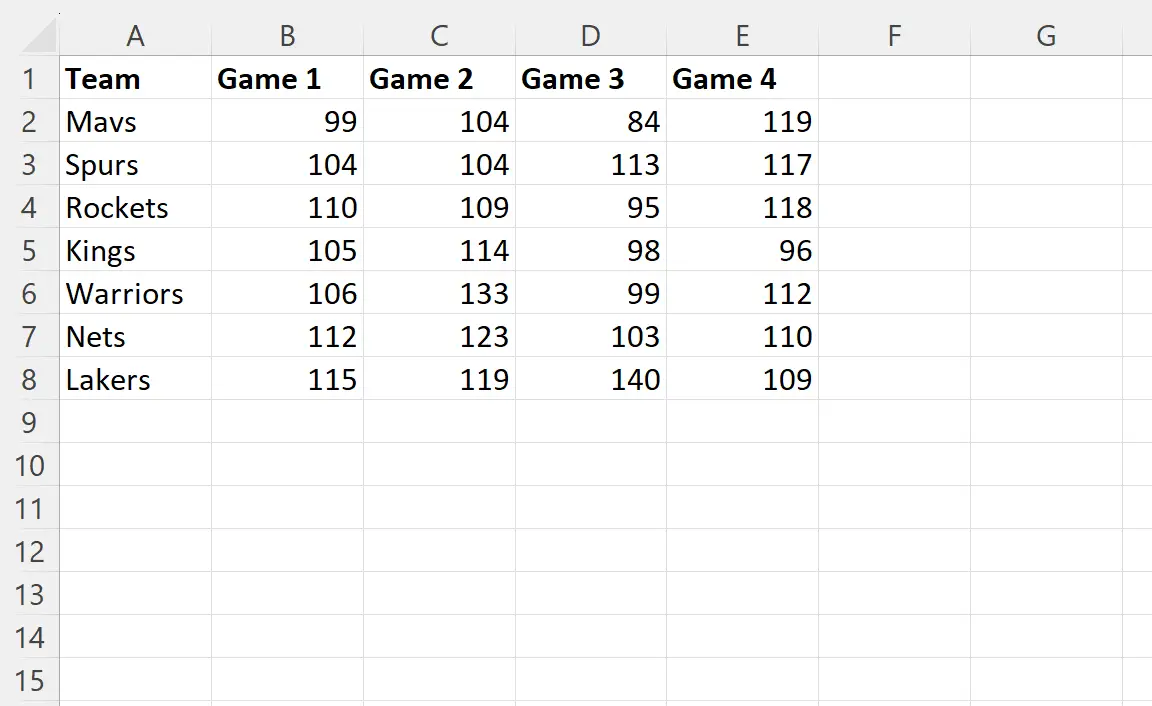
各チームの最高得点試合をハイライトしたいとします。
これを行うには、セル範囲B2:E8を強調表示し、上部リボンの [ホーム] タブにある条件付き書式アイコンをクリックして、ドロップダウン メニューから[新しいルール]をクリックします。

表示される新しいウィンドウで、 [数式を使用して書式設定するセルを決定する]をクリックし、次の数式を入力します。
=B2=MAX($B2:$E2)
次に、 [書式設定]ボタンをクリックし、条件付き書式設定に使用する色を選択します。
ライトグリーンを選択します。
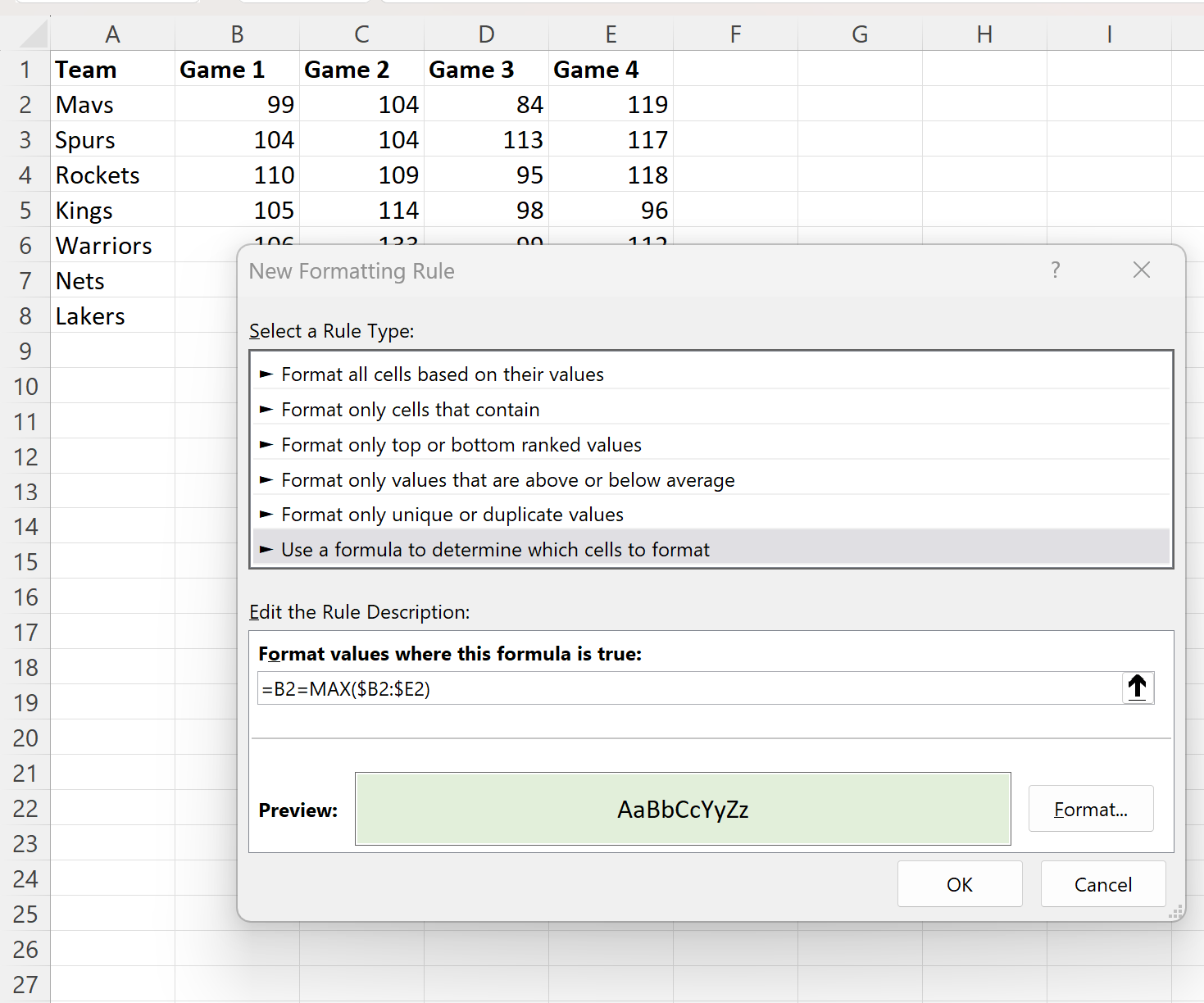
最後に、 「OK」をクリックします。
各行の最大値が強調表示されます。
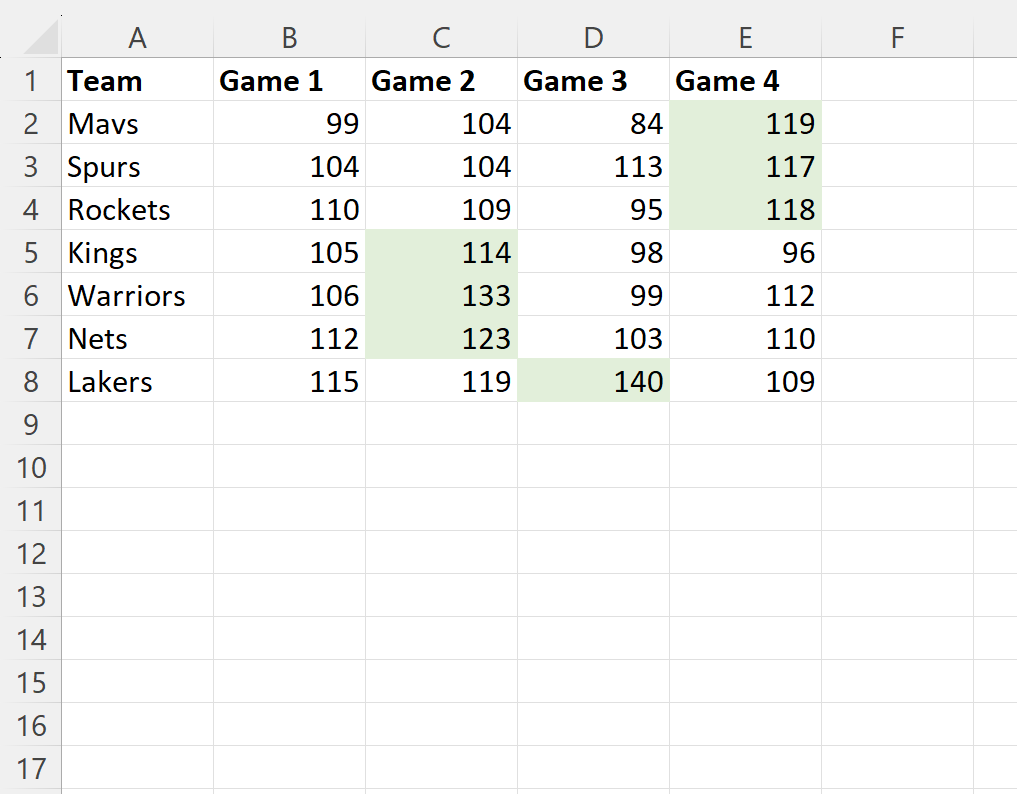
注: この例では、セルの条件付き書式設定に薄緑色の塗りつぶしを使用することを選択していますが、必要な塗りつぶしの色を選択することもできます。
追加リソース
次のチュートリアルでは、Excel で他の一般的なタスクを実行する方法について説明します。
Excel:セルにリストテキストが含まれているかどうかを確認する方法
Excel: リスト内の値を検索し、yes または no を返します。
Excel: 2 つの列を一致させて 3 番目の列を返す方法